Rechnungen schreiben ist mühsam und nimmt viel Zeit in Anspruch. Mit der automatischen Abrechnung können alle nicht abgerechneten Leistungen oder auch mehrere Aufträge auf einmal abgerechnet werden.
In jedem Auftrag kann festgelegt werden, ob dieser zur automatischen Abrechnung freigegeben ist oder ob er beim automatischen Rechnungslauf nicht berücksichtigt werden soll. Soll der Auftrag berücksichtigt werden, muss beim Anlegen oder Bearbeiten eines Auftrages das Häkchen für „Automatische Abrechnung“ gesetzt sein.
Sie finden die automatische Abrechnung unter Dokumente > Rechnungen > automatische Abrechnung.
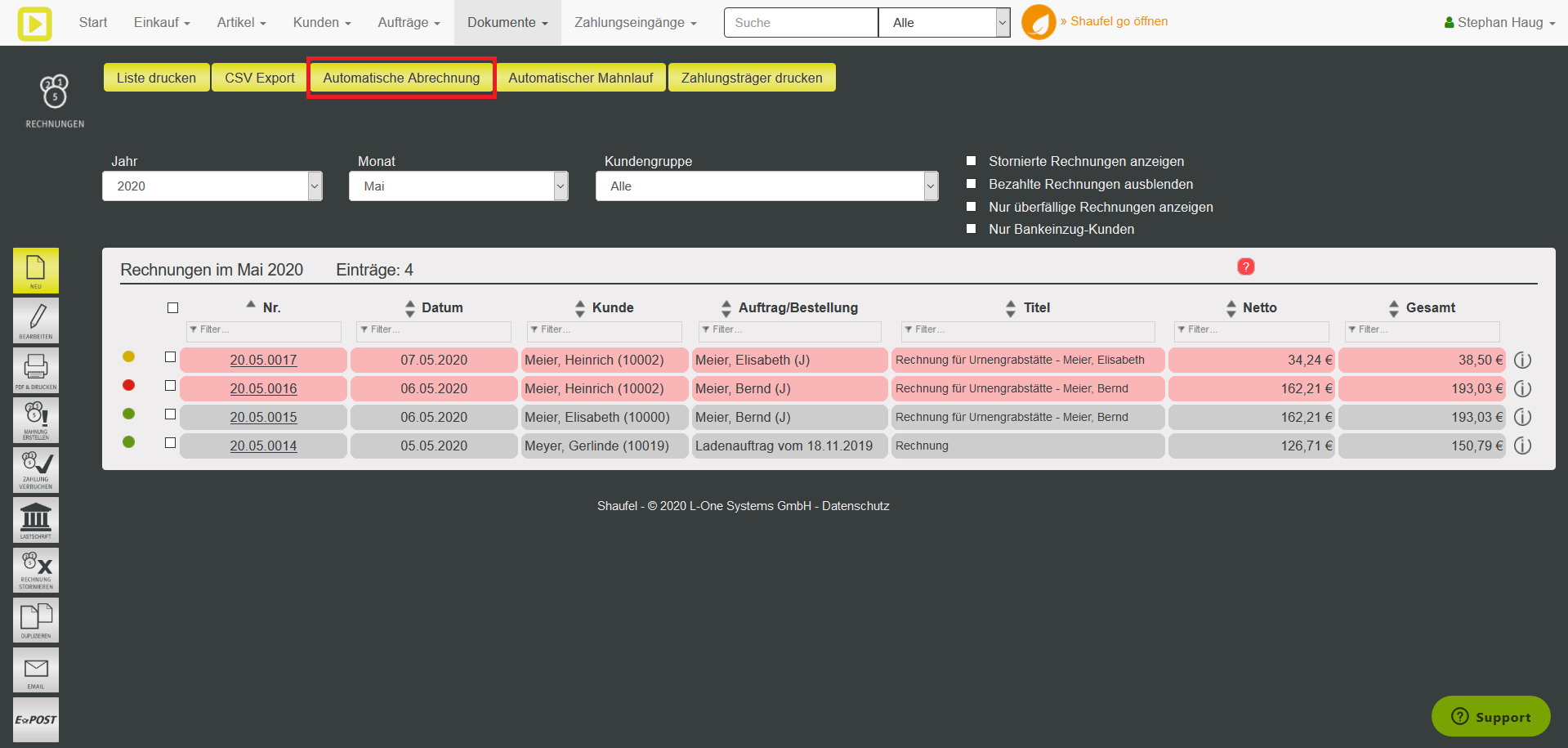
Zunächst legen Sie fest, was abgerechnet werden soll. Sie können Grundpreise, Leistungen oder Grundpreise und Leistungen abrechen. Die Grundpreise sind in den Stammdaten jedes Auftrages hinterlegt. Die Leistungen finden Sie unter Artikel & Leistungen im Auftrag.
Wichtig: Haben Sie hier Leistungen oder Grundpreise und Leistungen ausgewählt, kann hier noch ein Häkchen gesetzt werden, dass nur Leistungen abgerechnet werden, die im jeweiligen Auftrag (Artikel & Leistungen) als erledigt gekennzeichnet sind.
Der nächste Block „Rechnungsdaten“ enthält alle wichtigen Angaben zur Rechnung und darauf verwendeten Texte.
Wichtig: Sollen nur Leistungen abgerechnet werden, die ihr Buchungsdatum vor oder am Rechnungsdatum haben, setzten Sie bitte ein Häkchen bei „Nur Leistungen mit Buchungsdatum vor oder am Rechnungsdatum berücksichtigen“.
Auf der rechten Seite finden Sie das Feld Dokumenteinstellungen. Hier legen Sie fest, welche Angaben auf der Rechnung erscheinen sollen.
Unter Rabatt, Gutschrift, Skonto kann eingestellt werden, ob der Rabatt in den Kundenstammdaten ein Kundenguthaben berücksichtigt oder Skonto gewährt werden soll.
Im unteren Teil haben Sie zuletzt noch die Möglichkeit Kundengruppen, Auftragsgruppen und Friedhöfe einzugrenzen oder auszuschließen.
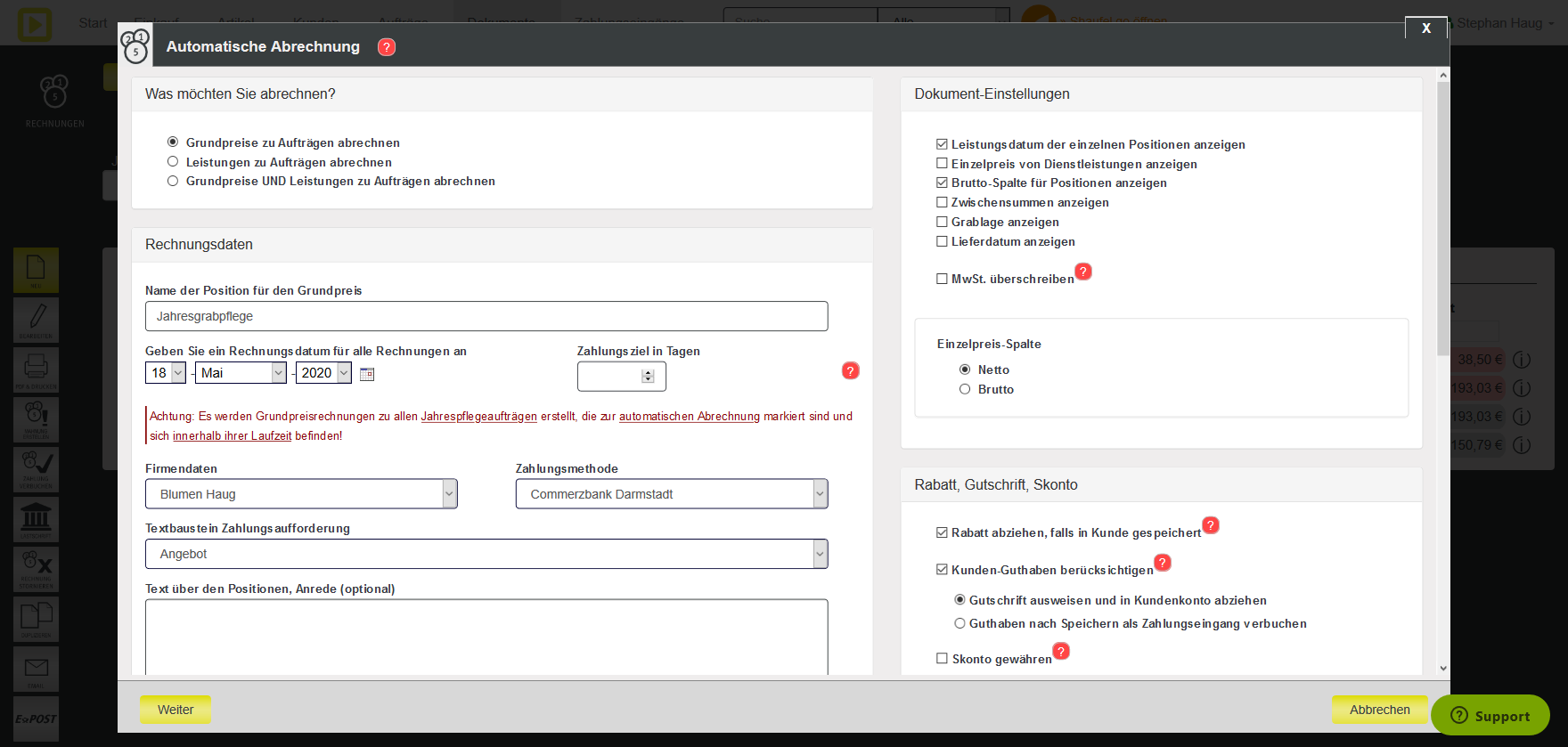
0 Kommentare